Napačna konfiguracija lahko povzroči nepravilno delovanje SharePointovih dovoljenj
- Upoštevajte, da ima SharePoint več uporabniških ravni dostopa.
- Težave s predpomnilnikom brskalnika in piškotki lahko povzročijo težave z dovoljenji za SharePoint.
- Pomaga lahko pri ponastavitvi dovoljenj skupine SharePoint.

- Enostavna selitev: uporabite pomočnika Opera za prenos izhodnih podatkov, kot so zaznamki, gesla itd.
- Optimizirajte uporabo virov: vaš pomnilnik RAM se uporablja učinkoviteje kot v drugih brskalnikih
- Izboljšana zasebnost: integriran brezplačen in neomejen VPN
- Brez oglasov: vgrajeni blokator oglasov pospeši nalaganje strani in ščiti pred rudarjenjem podatkov
- Igranju prijazno: Opera GX je prvi in najboljši brskalnik za igranje iger
- Prenesite Opera
Uporaba SharePointa je koristna za vaše podjetje ali organizacijo. Je dobro strukturiran in dobro zavarovan. Podobno morajo uporabniki imeti dovoljenje, preden naredijo pomembne prilagoditve vsebine.
Vendar pa je uvedba sprememb lahko težavna, če avtorizacija uporabnikov v SharePointu ne deluje. Zaradi tega lahko celoten upravitelj dokumentov postane nedejaven, saj uporabniki na njem ne bodo mogli izvajati nobenih nalog.
SharePoint je orodje za upravljanje dokumentov, ki podjetjem ali podjetjem omogoča upravljanje dokumentov, poročil, arhivov, dnevnikov in druge kritične poslovne vsebine, ki je vključena v poslovanje podjetja.
Pomaga pri profesionalnem vodenju poslovanja s poenostavitvijo dostopa do dokumentov in podatkov v podjetju.
Vendar se uporabniki pritožujejo nad številnimi težavami z dovoljenji, kot so nedelovanje dovoljenj domenskih skupin SharePoint in nedelovanje dovoljenj na ravni elementov SharePoint.
Veliko stvari je lahko odgovornih za nedelovanje dovoljenj v SharePointu. Še več, vzroki segajo od nepravilne konfiguracije skrbniškega dovoljenja uporabnika do težav z dovoljenji brskalnika ali česa drugega.
Zakaj dovoljenja za SharePoint ne delujejo?
- Težave s konfiguracijo uporabniških dovoljenj: SharePoint ima hierarhijo, ki nadzoruje, kako izpostavljen je lahko dostop do baze podatkov podjetja. Torej, če vam ni dodeljeno dovoljenje za spreminjanje ali je vaše dovoljenje preklicano, dovoljenje morda ne bo delovalo na vaši strani. Prav tako uporabniki z dostopom samo za branje ne morejo spreminjati. Varnost spletnega mesta SharePoint zato omogoča lastniku popoln nadzor nad spletnim mestom, člani pa lahko naredijo nekaj sprememb. Toda uporabniki z dostopom na ravni obiskovalca lahko samo berejo. Uporabnike bo morda zanimalo, kako popraviti SharePoint ni mogel dodati zunanjih uporabnikov kot člana izdajo v samo nekaj korakih.
- Težave z brskalnikom: SharePoint lahko naleti na brskalnik ali v nasprotju z nastavitvami brskalnika. Torej lahko povzroči veliko težav s svojo produktivnostjo. Poleg tega so lahko predpomnilnik brskalnika in piškotki krivci, da dovoljenja za branje SharePoint ne delujejo. Predpomnilniki in piškotki so zbrani podatki, ki brskalniku pomagajo hitreje in nemoteno nalagati spletna mesta. Vendar pa lahko postanejo stari ali poškodovani in povzročijo težave pri delovanju spletnega mesta v vašem brskalniku. Prav tako lahko preberete naš članek o tem, kako popraviti SharePoint, če nenehno zahteva geslo med delom na tem.
- Zastarel brskalnik: Če vaš brskalnik ni posodobljen, lahko povzroči težave z dovoljenji SharePoint. Zastareli brskalniki nimajo varnostnih posodobitev, ki bi jim pomagale pravilno delovati in lahko vplivajo na odnos do spletnih mest.
Hitri nasvet:
Ker lahko težavo zagotovo povzroči trenutni brskalnik, zakaj ne preklopite na drugega?
Opera ima odlične funkcije, kot je funkcija za blokiranje oglasov, ki ščiti vašo zasebnost in blokira vse oglase, ki lahko upočasnijo vašo dejavnost brskanja.

Opera
Uživajte v boljši izkušnji brskanja z izjemnimi funkcijami Opere.
Kako popravim dovoljenja za SharePoint, če ne deluje?
1. Posodobite brskalnik
- Kliknite na meni gumb.
- Kliknite nastavitve, nato izberite pomoč.
- Izberite O brskalniku Google Chrome.

Strokovni nasvet:
SPONZORIRANO
Nekaterih težav z osebnim računalnikom je težko rešiti, zlasti ko gre za poškodovana skladišča ali manjkajoče datoteke Windows. Če imate težave pri odpravljanju napake, je vaš sistem morda delno pokvarjen.
Priporočamo, da namestite Restoro, orodje, ki bo skeniralo vaš stroj in ugotovilo, v čem je napaka.
Klikni tukaj za prenos in začetek popravljanja.
Chrome bo preveril, ali so na voljo posodobitve, in jih samodejno namestil, če so na voljo.
Prav tako bi bilo koristno preveriti, kateri drugi brskalniki so lahko bolj primerni za vaše potrebe. Tukaj je a Seznam 15 najboljših brskalnikov za vse naprave za leto 2022.
2. Počisti predpomnilnik in piškotke
- Zaženite Brskalnik Chrome in kliknite več.
- Izberite Več orodij, potem Počisti podatke brskanja.

- Izberite Napredno možnost.
- Izberite časovni razpon želite počistiti in označiti polja za Piškotki in drugi podatki spletnega mesta ter predpomnjene slike in datoteke.

- Kliknite Počisti podatke.
Zaprite brskalnik in ga znova zaženite, ko je postopek končan.
- Popravek: Ime stolpca SharePoint ne obstaja
- Neznana napaka pri poskusu zaklepanja datoteke: 3 načini za odpiranje datotek
3. Ponastavite dovoljenja skupine SharePoint
- Odprite SharePointovo mesto v brskalniku.
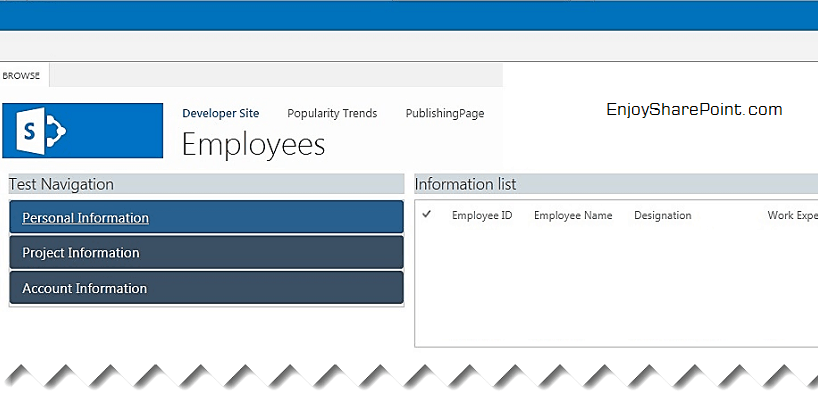
- Kliknite na Dejanja gumb in izberite Nastavitve spletnega mesta.
- Kliknite na Dovoljenja spletnega mesta pod Uporabniki in dovoljenja kategorijo.
- Označite polje za skupinsko dovoljenje želite spremeniti.

- Pomaknite se do Dovoljenja zavihek in tapnite Urejanje uporabniških dovoljenj, nato potrdite polje za nova raven dovoljenj.
- Kliknite V REDU.
Ponastavitev uporabniškega dovoljenja lahko pomaga pri prerazporeditvi pravic dostopa in odpravi težave z dovoljenji SharePointa.
4. Preklopite na drug brskalnik
Druga preprosta rešitev je uporaba drugega brskalnika, da preverite, ali se težava še vedno pojavlja. Vendar pa lahko preberete naš ročno izbrani seznam najboljši brskalniki za SharePoint online.
5. Zaženite diagnostiko za preverjanje uporabniškega dostopa
Skrbniški uporabniki imajo dostop do izvajanja diagnostike za odkrivanje težave z uporabniškim dostopom. Diagnostika bo preverila možen vzrok težave z nedelovanjem dovoljenj. Administratorji lahko gredo na Diagnostično spletno mesto Microsoft Admin za več informacij.
Ali lahko preverim uporabniška dovoljenja za SharePoint?
Da, na spletnem mestu lahko preverite uporabniška dovoljenja za SharePoint. Sledite spodnjim korakom:
- Na SharePointovo mesto, kliknite na nastavitve gumb.
- Kliknite Dovoljenja spletnega mesta in izberite Preverite dovoljenja.
- Vnesite uporabniško ime uporabnika, katerega dovoljenja želite preveriti in kliknite Preveri zdaj.

Zgornje rešitve so najučinkovitejši popravki, ki jih je mogoče uporabiti za odpravo težave z dovoljenji SharePoint, ki ne delujejo. Svetujemo vam, da dosledno sledite korakom za optimalne rezultate.
Kljub temu imamo članek o tem, kako samodejno sinhronizira SharePoint z OneDrive ki bi vas morda zanimalo branje.
Za zaključek, če vam je bil ta članek v pomoč, pustite predlog ali povratno informacijo v razdelku za komentarje. Radi bi slišali od vas.
Imate še vedno težave? Popravite jih s tem orodjem:
SPONZORIRANO
Če zgornji nasveti niso rešili vaše težave, se lahko vaš računalnik sooči z globljimi težavami s sistemom Windows. Priporočamo prenos tega orodja za popravilo računalnika (ocenjeno odlično na TrustPilot.com), da jih preprosto obravnavate. Po namestitvi preprosto kliknite Zaženi skeniranje in nato pritisnite na Popravi vse.


